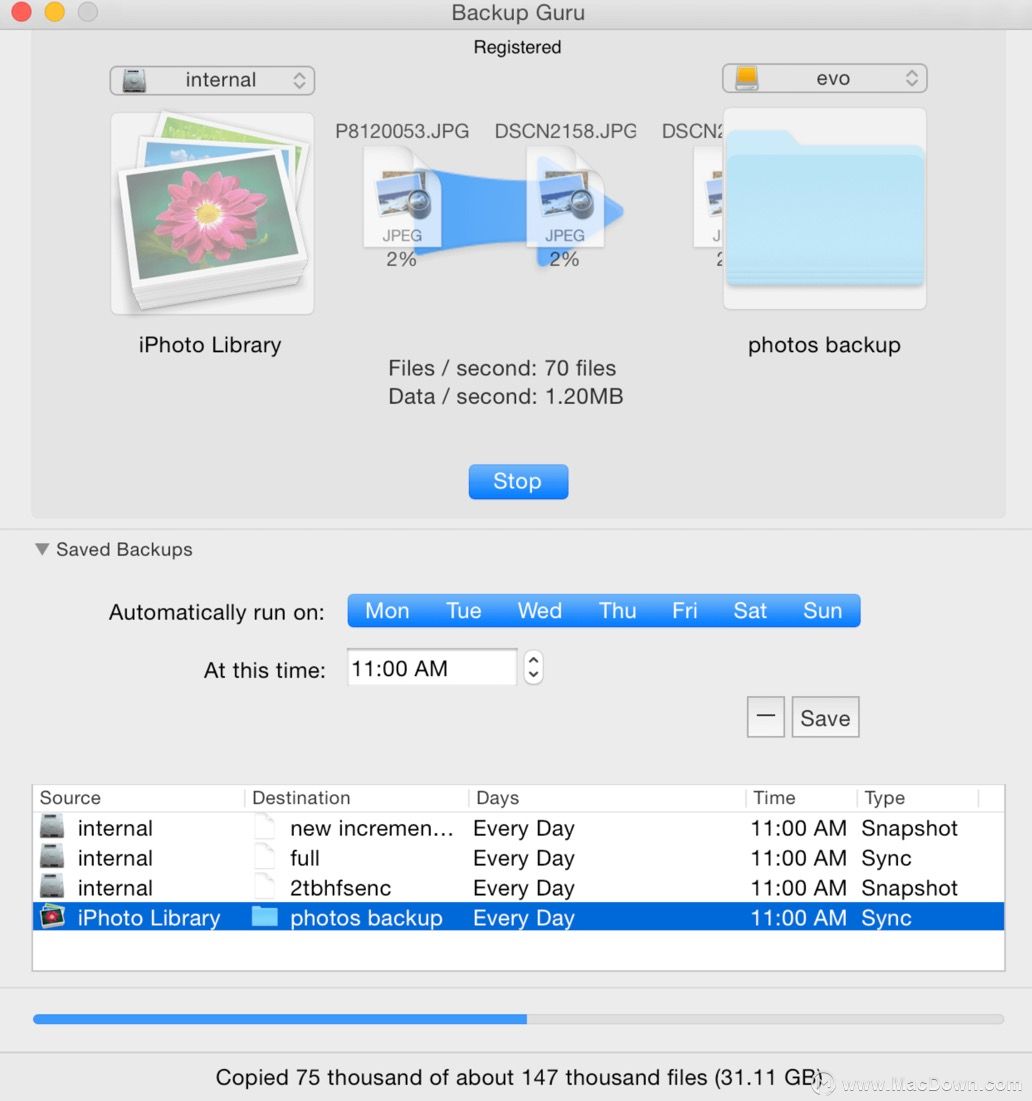Time Machine是Mac OS X内置的一种简单的Mac备份解决方案,它允许文件,应用程序和操作系统本身的自动连续备份。Time Machine不仅使维护Mac的频繁自动备份变得异常简单,而且还使备份变得同样简单,以防万一出现问题(无论是需要还原文件还是需要还原)整个Mac OS X安装。
因为备份是Mac系统常规维护中必不可少的部分,所以应该始终激活备份解决方案。由于许多用户没有,我们将逐步讲解如何设置Time Machine,以便它可以对Mac进行定期备份。
初始化 Time Machine 设置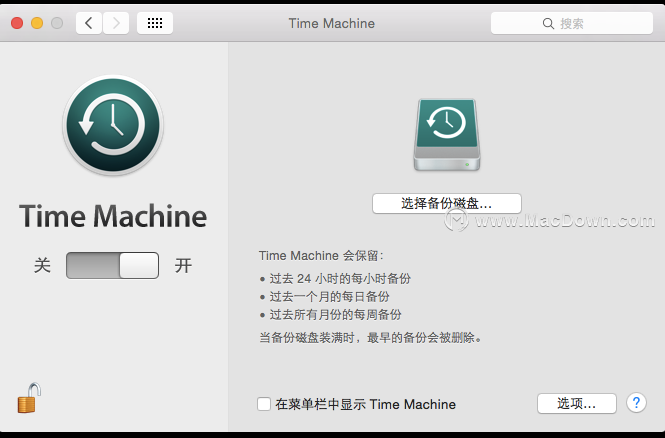
第一步:将外部磁盘连接到你的 Mac。你也可以使用一个时间胶囊,或其他形式的网络存储设备,如 AIrPort Extreme 等。
第二步:打开「系统偏好设置」,找到并选择 Time Machine。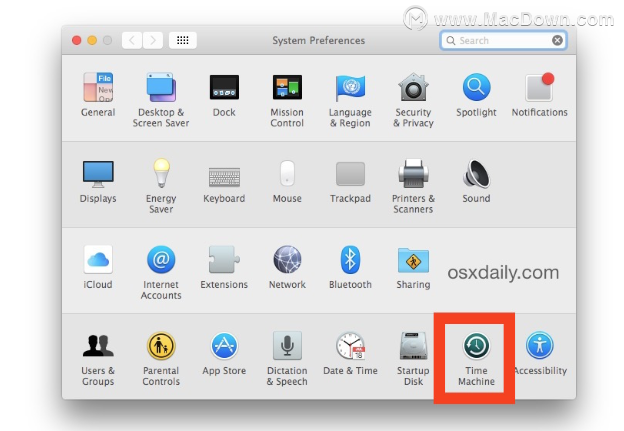
第三步:打开 Time Machine 开关。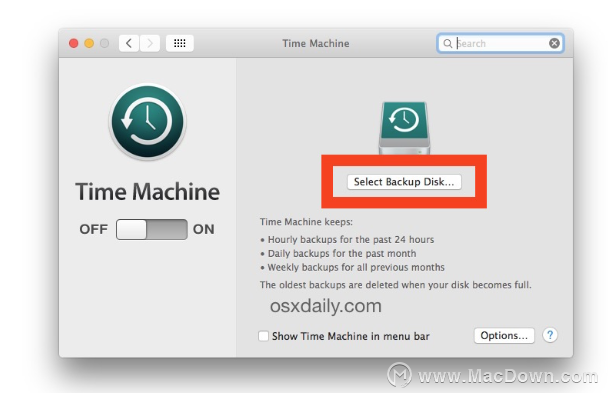
如何在Mac上查找所有32位应用程序
最新更新的macOS Catalina 10.15将不支持32位应用,如果您不确定32位或64位应用程序是什么,那么您会很高兴知道Mac OS在“系统信息”中提供了一个方便的工具,可以快速向您显示所有
第四步:单击选择「备份磁盘...」按钮,然后选择你的外部磁盘。
第五步:现在应将“ Time Machine”开关设置为“ ON”,然后您将看到一些备份数据,例如备份的大小,目标Time Machine卷上的可用空间,最早的备份,最新的备份(两者都会没有新硬盘驱动器上的内容),然后进行下一次备份倒计时–当两分钟的倒计时达到零时,第一次Time Machine备份将开始,让其开始并完成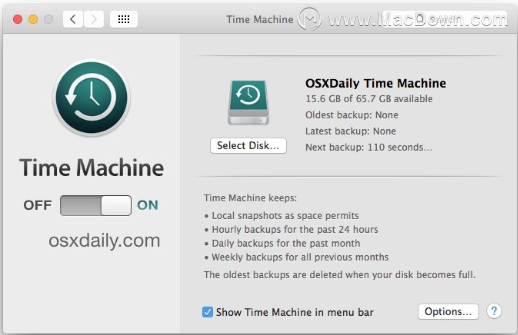
第六步:*可选,但建议使用,切换“在菜单栏中显示Time Machine”的开关
第一次运行Time Machine时,要备份整个Mac可能要花相当长的时间,因为它实际上是将Mac中的每个文件,文件夹和应用程序复制到Mac,作为完整备份。
备份完成的时候你将会得到提示。
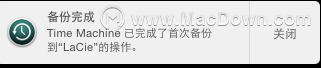
现在已经设置了Time Machine,只要将外部Time Machine硬盘驱动器连接到Mac,备份就会在Mac上在后台自动进行。您也可以随时暂停或停止备份,但是建议让它们继续并经常备份。
剪辑高手必备的六个Final Cut Pro X实用技巧
Final Cut Pro X 是Mac OS平台上最好的视频剪辑软件,此次Macdown小编给大家带来了6个六个Final Cut Pro X实用技巧,一起看看吧!